Insertar, Borrar y Editar asientos de ajustes.
Registrar las entradas de ajuste es la única forma (además de leer otro saldo de prueba) para cambiar los saldos de las cuentas. NO PUEDE editar una celda que contenga un saldo de artículo (el resultado de la agrupación de cuentas) o un total (el resultado de la agrupación de artículos). Puede alternar el efecto de las entradas de ajuste con el botón Saldos ajustados en la cinta de ExcelFSM.
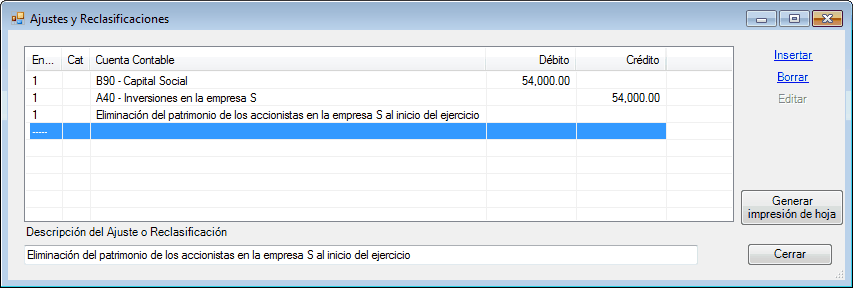
Cuadro de diálogo Ajustar entradas. Sus entradas de ajuste se muestran en la lista, una fila para cada línea de entrada.
•Cada entrada tiene dos o más líneas de entrada. Cada línea específica un número de entrada, una categoría de entrada, una cuenta de asignación y un monto de débito o crédito. El total de una entrada debe ser igual a 0.
•Cada entrada puede tener un comentario. El comentario se muestra en la columna Cuenta de asignación, debajo de las líneas de entrada. El comentario de la línea de entrada seleccionada también se muestra en el cuadro de texto en la parte inferior, donde se insertó originalmente y donde puede ser directamente editado.
•El cuadro de diálogo es de tamaño variable. Cuanto más grande sea la ventana, más entradas serán visibles.
Insertar y editar una línea de entrada
Haga clic en Insertar para insertar una nueva línea sobre la línea actualmente seleccionada. Haga clic en Editar para editar la línea seleccionada actualmente.
Acceso directo: Para editar, haga doble clic en la línea deseada, dentro de la columna deseada. Aparecerá el cuadro de diálogo Editar, con el símbolo de intercalación en el campo en el que hizo doble clic.
Aparece un nuevo cuadro de diálogo para que complete o edite la información de la línea de entrada:
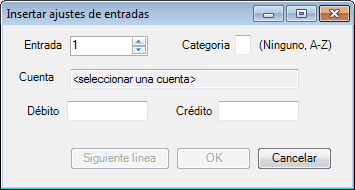
Entrada - Escriba o seleccione el número de entrada al que esta línea pertenece.
Categoría - Puede categorizar las entradas de ajuste para. Además, haga una selección para el cálculo de Ajustado saldos. Dejar el campo en blanco significa que no desea categorizar en este momento. Siempre puedes hacer eso en otro momento.
Cuenta - Elija la cuenta de asignación para debitar o crédito. Cambie la cuenta haciendo clic en el cuadro de texto o escribiendo Espacio para abrir la lista de cuentas de asignación:
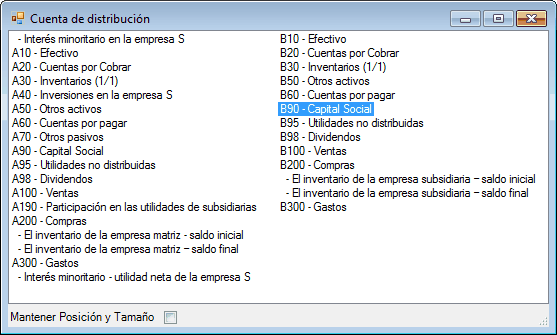
Nota: Mueva y cambie el tamaño del cuadro de diálogo: cuanto más grande sea haga la ventana, más cuentas son visibles.
Acceso directo: si conoce el número de cuenta deseado, escríbalo y aparecerá resaltado en la lista de cuentas. Para completar la selección, escriba Enter. La lista cerrar y se elegirá la cuenta seleccionada.
Débito / Crédito - Escriba la cantidad en el campo correspondiente. Usar la tecla Tab para cambiar de campo.

Siguiente línea - Inserta la nueva línea de entrada y mantiene el diálogo abierto en preparación para especificar otra línea de entrada.
OK - Inserta o cambia la línea de entrada y cierra el diálogo.
Cancelar - Ignore los cambios y cierre el cuadro de diálogo.
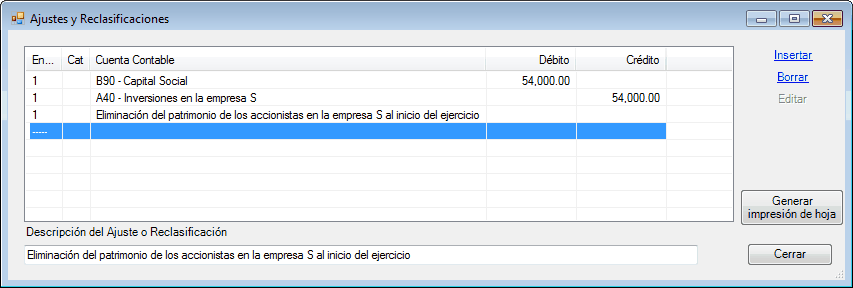
Insertar y editar un comentario de entrada
Seleccione cualquier línea de la lista que forme parte de la entrada cuyo comentario que desea agregar o cambiar. Escriba el deseado comentario en el cuadro de texto Comentario de entrada. Mientras escribe, su comentario también aparecerá en el lugar apropiado en la lista.
Guardar las entradas de ajuste
Las entradas de ajuste se guardan automáticamente en su ExcelFSM (archivo Excel) y están disponibles para cualquier hoja de trabajo en el libro de trabajo.
Las entradas de ajuste afectan el período contable actual solamente. Cuando lee los datos del saldo de prueba para un nuevo período contable, los saldos ajustados se mueven hacia adelante y, a menos que haya marcado el ajuste de transferencia.
Generar hoja de impresión
Se genera una nueva hoja de trabajo para las entradas de ajuste diario, listo para imprimir.
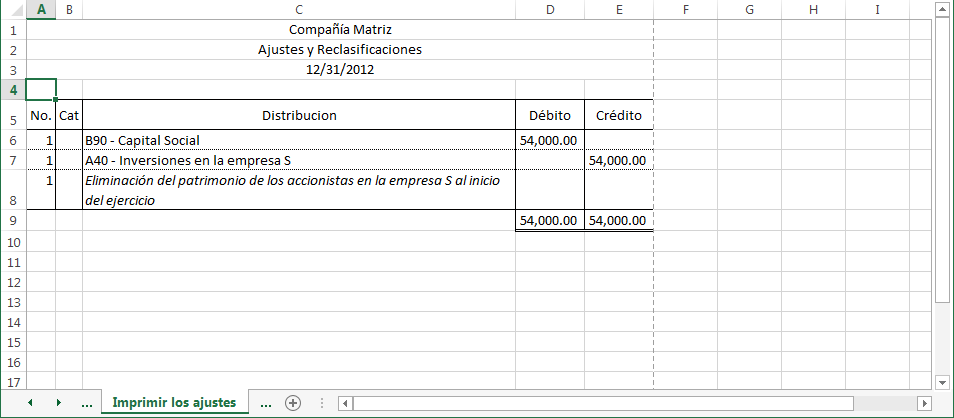
Puede editar la hoja de trabajo antes de imprimir.
Nota: La edición de la hoja de trabajo no cambiará el ajuste de entradas.
Si se realiza una selección de categoría para la hoja activa, el nombre de la hoja aparecerá en la fila de totales
Cerrar - Cierra el cuadro de diálogo.